Pri práci z domu je veľká šanca, že na vykonanie vecí použijete druhú obrazovku. Potrebujete mať otvorených toľko zdrojov, že nemôžete pohodlne pracovať bez druhého displeja, to isté sa môže stať, keď ste na svojom zariadení so systémom Android.
Zapnutím multitaskingu na rozdelenej obrazovke môžete napríklad porovnávať špecifikácie dvoch telefónov. Môžete sa tak rozhodnúť, ktorý z telefónov Samsung bude konečne váš, bez toho, aby ste museli prepínať medzi kartami.
Ako povoliť multitasking na rozdelenej obrazovke v systéme Android 10
Ak chcete túto funkciu použiť, uistite sa, že sú všetky aplikácie zatvorené, aby sa aplikácie, ktoré chcete použiť v režime rozdelenej obrazovky, ľahšie našli.
Po zatvorení všetkých aplikácií otvorte prvú aplikáciu, ktorú chcete zahrnúť, a zatvorte ju. Zopakujte to, čo ste práve urobili s druhou aplikáciou. Pokračujte a otvorte posledné aplikácie a dlho stlačte ikonu aplikácie.
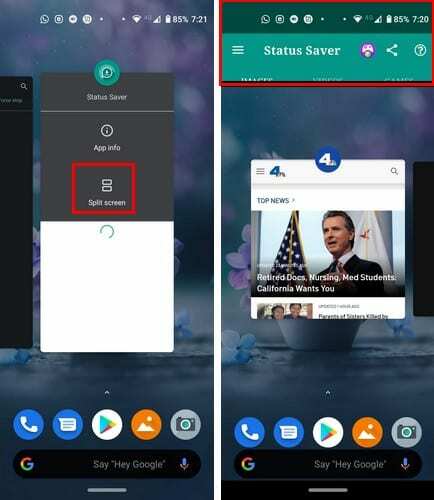
Po stlačení na niekoľko sekúnd by sa vám mala zobraziť možnosť rozdelenej obrazovky. Vyberte možnosť a aplikácia sa automaticky umiestni na stranu. Stačí klepnúť na ikonu ďalšej aplikácie, ktorú chcete zahrnúť, a obe aplikácie zaberú polovicu displeja.
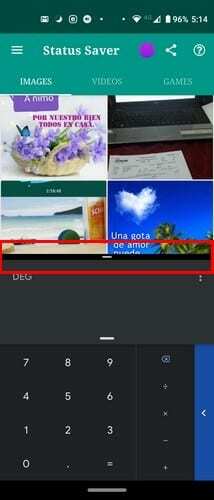
Ak potrebujete zobraziť viacero aplikácií, klepnite na stredový oddeľovač a posuňte ho nahor alebo nadol. Povolením sa rozdeľovač vráti do stredu a nezostane tam, kde ho pustíte.
Komu zatvorte multitasking na rozdelenej obrazovke, dotknite sa stredového oddeľovača a potiahnite prstom úplne nahor alebo nadol, aby jedna aplikácia zabrala celú obrazovku.
V závislosti od zariadenia, ktoré máte, môžete vidieť viac aplikácií bez toho, aby ste museli neustále stláčať stredový oddeľovač. Najhoršie, čo sa môže stať, je, že sa stredová prepážka odrazí späť do stredu.
Záver
Možnosť zobraziť dve aplikácie súčasne šetrí čas. Táto funkcia by mala fungovať bez ohľadu na to, či ju používate v režime na výšku.
Považujete funkciu multitaskingu na rozdelenej obrazovke za užitočnú? Nezabudnite sa podeliť o svoje myšlienky v komentároch nižšie.